ประสบปัญหาช้าและล้าหลังขณะเลื่อนเอกสารสำคัญใน Microsoft Word? ไม่ว่าคุณจะมี MS Word เวอร์ชันใด ไม่ควรช้าหรือล้าหลังเพียงแค่เลื่อนลงแม้ว่าจะมีหลายหน้าก็ตาม ดังนั้นให้ทำตามวิธีแก้ปัญหาที่ง่ายและสะดวกเหล่านี้เพื่อแก้ไขปัญหานี้
สารบัญ
แก้ไข 1 - เปลี่ยนการตั้งค่าการเร่งกราฟิกฮาร์ดแวร์
คุณสามารถเปลี่ยนการตั้งค่าการเร่งฮาร์ดแวร์กราฟิกใน Word
ขั้นตอนที่ 1 - เปิด เอ็มเอส เวิร์ด.
ขั้นตอนที่ 2 - จากนั้นแตะ “ไฟล์” และคลิก “ตัวเลือก“.

ขั้นตอนที่ 3 – ไปที่ “ขั้นสูง” แท็บ
ขั้นตอนที่ 4 – ไปที่ “แสดง" ส่วน. เพียงติ๊กเครื่องหมาย “ปิดใช้งานการเร่งกราฟิกด้วยฮาร์ดแวร์" กล่อง.
ขั้นตอนที่ 5 – จากนั้นคลิก “ตกลง” เพื่อบันทึกการเปลี่ยนแปลง
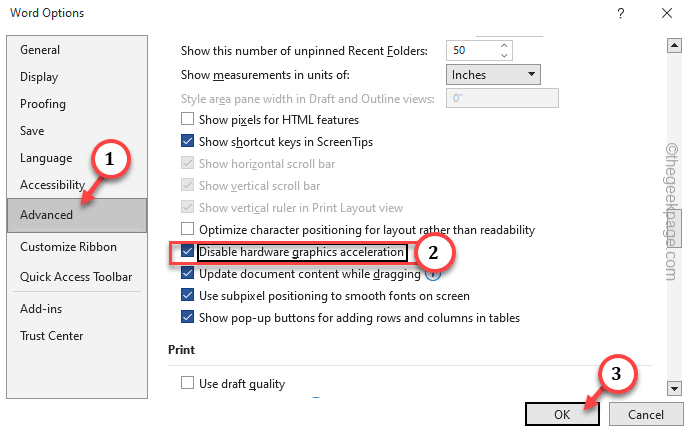
โฆษณา
ตอนนี้ ลองเลื่อนเอกสารเดิมใน Word อีกครั้ง มันจะรู้สึกนุ่มนวลกว่าเดิม
แก้ไข 2 – อย่าใช้การวางตำแหน่ง Subpixel
นอกจาก Word แล้ว ยังมีตัวเลือกอื่นๆ เช่น การวางตำแหน่งพิกเซลย่อย ซึ่งอาจทำให้เอกสาร Word กระตุกหรือกระตุกได้
ขั้นตอนที่ 1 - ไปที่ “ไฟล์” บน MS Word
ขั้นตอนที่ 2 - จากนั้นคลิก “ตัวเลือก” เพื่อเปิดมันขึ้นมา

ขั้นตอนที่ 3 – ไปที่ “ขั้นสูง” ส่วนอีกครั้ง
ขั้นตอนที่ 4 – ตรวจสอบให้แน่ใจว่าคุณมี ไม่ได้ตรวจสอบ “อัปเดตเนื้อหาเอกสารขณะลาก" กล่อง.
ขั้นตอนที่ 5 – นอกจากนี้ ตรวจสอบให้แน่ใจว่า “ใช้การวางตำแหน่งพิกเซลย่อยเพื่อทำให้แบบอักษรบนหน้าจอเรียบ” ตัวเลือกคือ ไม่ได้ตรวจสอบ.
ขั้นตอนที่ 6 – จากนั้นคลิก “ตกลง“.
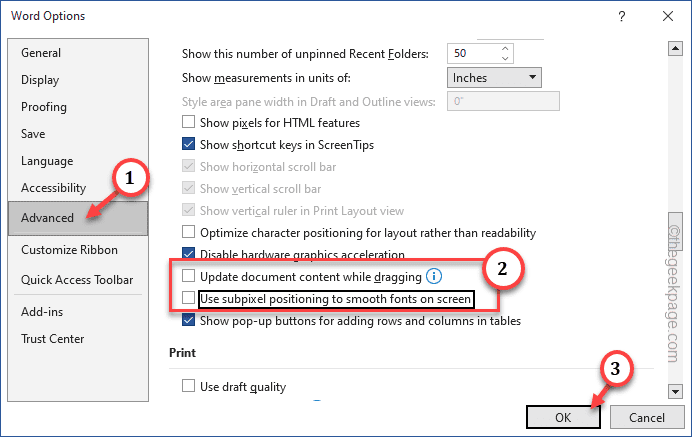
ตรวจสอบโดยเลื่อนเอกสารเวิร์ด ทดสอบว่าคุณยังมีอาการแลคอยู่หรือไม่
แก้ไข 3 - ปิดใช้งาน Add-in ที่ไม่ต้องการ
Add-in สามารถทำให้ Word ทำงานช้าลงอย่างมาก คุณควรปิดใช้งาน Add-in ที่ไม่ต้องการทั้งหมดใน Word
ขั้นตอนที่ 1 - หลังจากเปิด Word ให้แตะ “ไฟล์” และคลิกเพิ่มเติม “ตัวเลือก” เพื่อเปิดขึ้น

ขั้นตอนที่ 2 - ไปที่ “ส่วนเสริม” แท็บ
ขั้นตอนที่ 3 – ตั้งค่าการจัดการเป็น “COM Add-in” และแตะ “ไป” เพื่อเปิดมันขึ้นมา
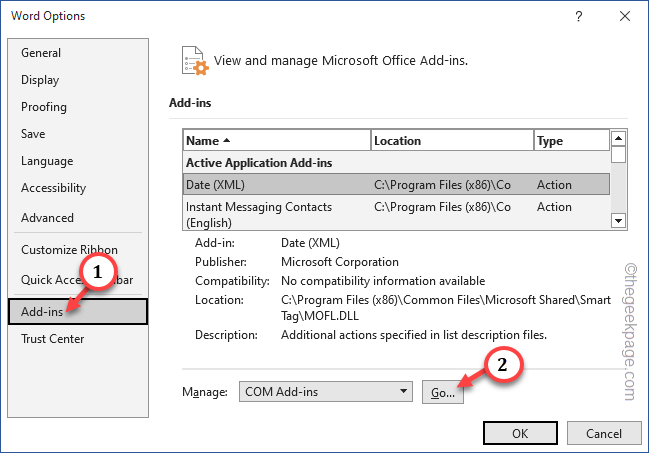
ขั้นตอนที่ 4 – คุณจะพบ Add-in ทั้งหมดที่นั่น แค่ ยกเลิกการเลือก Add-in ที่ไม่ต้องการ/ไม่จำเป็นทั้งหมด แล้วคลิก “ตกลง“.
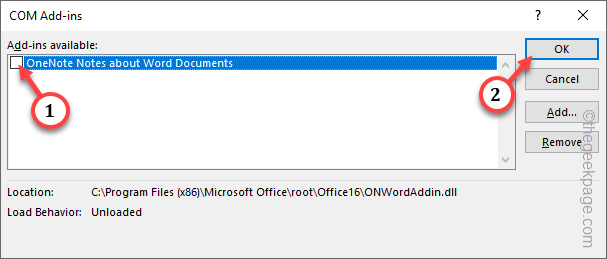
ตอนนี้ปิด คำ และเปิดเอกสารอีกครั้ง
ตรวจสอบว่าวิธีนี้ช่วยคุณแก้ปัญหาได้หรือไม่
แก้ไข 4 – เพิ่มจำนวนบรรทัดที่คุณเลื่อน
ปัญหาการเลื่อน Word ที่ช้าอาจไม่เกี่ยวข้องกับ Word เลย
ขั้นตอนที่ 1 - คุณต้องเปิด หนู การตั้งค่า. ดังนั้น ใช้ ชนะ + R คีย์ผสมเพื่อเรียก วิ่ง กล่อง.
ขั้นตอนที่ 2 - แล้ว, พิมพ์ คำสั่งทางลัดนี้ และคลิก “ตกลง“.
main.cpl
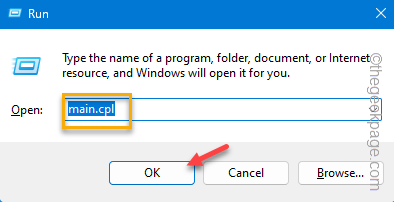
โฆษณา
ขั้นตอนที่ 3 – ตรงไปที่ “ล้อ" หน้าหนังสือ.
ขั้นตอนที่ 4 – ในแท็บ Vertical Scrolling ให้ตั้งค่า “หมุนวงล้อหนึ่งรอยเพื่อเลื่อน" ถึง "6“.
[พารามิเตอร์นี้ถูกกำหนดเป็น “3" โดยทั่วไป. คุณสามารถเลือกจำนวนบรรทัดในการเลื่อนได้ตามต้องการ]
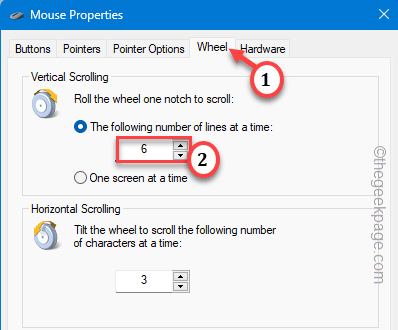
ขั้นตอนที่ 5 – เพียงคลิก “นำมาใช้" และ "ตกลง” ตอนนี้เพื่อบันทึกการเปลี่ยนแปลง
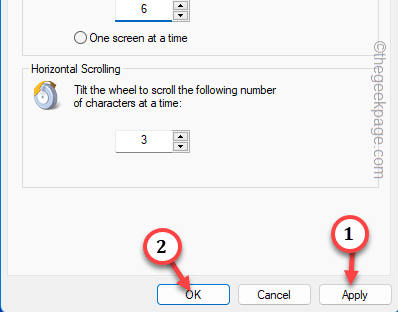
หลังจากนี้ ให้กลับไปที่ Word แล้วลองเลื่อนขึ้นหรือลงในเอกสารเดิมอีกครั้ง
สิ่งนี้จะช่วยคุณแก้ปัญหาได้อย่างแน่นอน
![อินสตาแกรม: Siamo spiacenti, qualcosa è andato storto[6 Soluzioni]](/f/4cb92b0eab842b9b8d78871fe2a4dcac.jpg?width=300&height=460)

